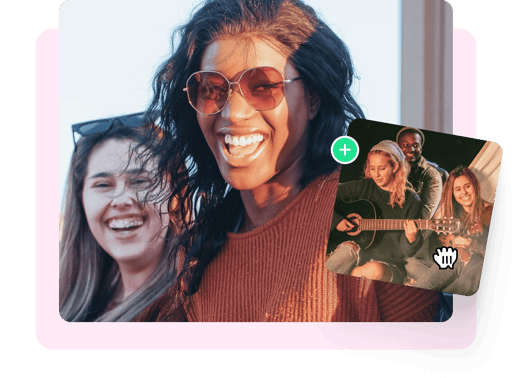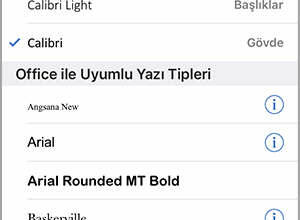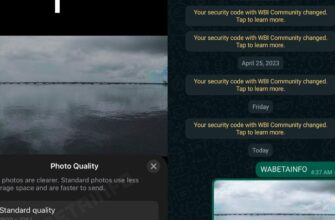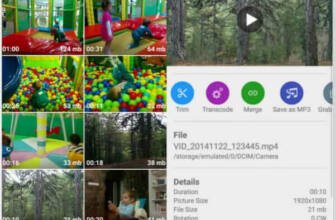Videoya Fotoğraf Ekleme
VEED, çok sınırlı işlevselliğe sahip Windows Movie Maker'a kıyasla size çok daha fazla yaratıcı özgürlük sağlar.
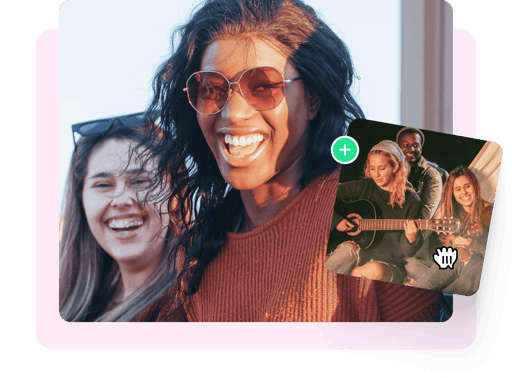
Samsung Cihazlarda Videoya Metin Nasıl Eklenir?

Metinden videoya araçları ve yazılımları, kullanıcıların metni otomatik olarak video formatına dönüştürerek makaleler, blog gönderileri veya sosyal medya gönderileri gibi yazılı içeriklerden videolar oluşturmasına olanak tanır. Bu araçlar genellikle özelleştirilebilir şablonlar, metin animasyonları ve müzik veya ses efektleri gibi özellikler içerir. Bir video klibe metin eklemek, videonuza altyazı eklediğiniz anlamına da gelir.
Neden Videodan Metne Dönüştürme Kullanılmalı?
- Daha fazla etkileşim: Videolar düz metinlerden daha ilgi çekicidir ve görsel öğeler eklemek içeriği daha ilginç ve akılda kalıcı hale getirir.
- Daha iyi anlama: Videolar karmaşık fikirlerin veya bilgilerin daha kolay sindirilebilir bir formatta aktarılmasına yardımcı olur. Metinden videoya araçları, izleyicilerin içeriği daha iyi anlamasına yardımcı olan görsel yardımcılar, animasyonlar ve diğer unsurları da ekler.
- Daha geniş kitle: Videolar düz metinlere göre daha geniş bir kitleye ulaşır çünkü sosyal medyada ve insanların onlarla etkileşime geçme olasılığının daha yüksek olduğu diğer platformlarda paylaşılırlar.
- Zaman kazandırır: Metinden videoya araçları, video oluşturma sürecini otomatikleştirerek sıfırdan özel video içeriği oluşturmaya kıyasla zamandan ve emekten tasarruf sağlar.
Android Cihazlarda Videoya Metin Nasıl Eklenir?
- Samsung Galaxy cihazınızda Galeri uygulamasını açın ve metin eklemek istediğiniz videoyu seçin.
- Açmak için videoya dokunun ve ardından Düzenle düğmesine dokunun (bir kalem gibi görünür).
- Ekranın altındaki düzenleme araçlarından Metin'i seçin.
- Eklemek istediğiniz metni yazın ve ardından videodaki metnin yazı tipini, rengini, boyutunu ve konumunu ayarlamak için düzenleme araçlarını kullanın.
- Metinden memnun olduğunuzda, düzenlenen videoyu kaydetmek için Kaydet düğmesine dokunun.
- Ardından, metninizi eklediğiniz yeni video dosyasını doğrudan Galeri uygulamasından paylaşma veya sosyal medyaya yükleme gibi çeşitli paylaşım seçenekleri aracılığıyla paylaşın.
Samsung'un uygulamasını kullanmak istemiyorsanız, Google Play Store'dan video düzenleme uygulamaları da indirebilirsiniz.

Samsung'da Video Üzerindeki Metin Nasıl Düzenlenir?
- Samsung Galaxy cihazınızda Galeri uygulamasını açın ve düzenlemek istediğiniz videoyu seçin.
- Videoyu açmak için üzerine dokunun ve ardından düzenleme seçeneklerini görüntülemek için Düzenle düğmesine (kalem gibi görünür) dokunun.
- Ekranın altındaki düzenleme araçlarından Metin'i seçin.
- Seçmek için düzenlemek istediğiniz metne dokunun.
- Metin stilini, metin yazı tipini, rengini, boyutunu ve videodaki metnin süresini ayarlamak için düzenleme araçlarını kullanın. Metin kutusuna dokunarak ve yeni bir metin yazarak metnin kendisini değiştirmek de mümkündür.
- Değişikliklerden memnun olduğunuzda, düzenlenen videoyu kaydetmek için Kaydet düğmesine dokunun.
- Ardından yeni videoyu düzenlediğiniz metinle birlikte doğrudan Galeri uygulamasından paylaşma veya sosyal medyaya yükleme gibi çeşitli paylaşım seçenekleriyle paylaşın.
Videonuzdaki metni düzenlemek için Samsung'un uygulamasını kullanmak istemiyorsanız, Google Play Store'dan metin düzenleyici uygulamaları da indirebilirsiniz.
Samsung için En Çok Tercih Edilen Video Düzenleyici Uygulamaları Nelerdir?
- Adobe Premiere Rush: Bu, çok parçalı düzenleme, renk düzeltme ve hareketli grafikler gibi birçok profesyonel özellik sunan güçlü ve kullanımı kolay bir video düzenleme uygulamasıdır. Fiyatlandırma seçenekleri için uygulamayı kontrol edin.
- FilmoraGo: Bu uygulama kırpma, bölme ve videolara müzik veya metin ekleme gibi bir dizi düzenleme aracı sunar. Ayrıca aralarından seçim yapabileceğiniz çeşitli şablon ve temalara sahiptir.
- PowerDirector: Bu uygulama kullanıcı dostu bir arayüze sahiptir ve video sabitleme, renk düzeltme ve videolara seslendirme ve müzik ekleme gibi bir dizi özellik sunar.
- KineMaster: Bu uygulama chroma key, 3D geçişler ve çok kanallı ses gibi çok çeşitli düzenleme araçları sunar. Ayrıca geniş bir efekt, çıkartma ve müzik kütüphanesine sahiptir.
- VivaVideo: Bu uygulama video kırpma, birleştirme ve videolara müzik ve metin ekleme gibi bir dizi özellik sunar. Ayrıca aralarından seçim yapabileceğiniz bir dizi filtre ve efekte sahiptir.
- Videoshow Videoshow kullanıcı dostu bir arayüze sahiptir ve bir dizi özelleştirme seçeneği sunar. Kullanıcılar benzersiz ve profesyonel görünümlü videolar oluşturmak için çeşitli temalar, yazı tipleri ve stiller arasından seçim yapabilirler.
Sıkça Sorulan Sorular
MacOS ve iOS cihazlarda yerleşik bir videodan metne özelliği yoktur. Bununla birlikte, App Store'da videolarınıza metin eklemenize olanak tanıyan birçok üçüncü taraf uygulaması mevcuttur. Bu uygulamalar farklı yazı tipleri, metin stilleri, animasyonlar ve daha fazlası gibi bir dizi özellik sunar. iOS aygıtlarında videolara metin eklemek için kullanılan en popüler uygulamalardan bazıları iMovie, Adobe Premiere Rush, Kinemaster ve InShot'tır.
Buna ek olarak, iPhone ve iPad aygıtları, sesli dikte kullanarak videolarınıza altyazı ve başlık eklemenizi sağlayan "Canlı Altyazılar" adlı yerleşik bir özelliğe sahiptir. Bu özellik, konuştuğunuz sözcükleri metne dönüştürür ve ekranda altyazı olarak görüntüler. Canlı Başlıklar, Kamera uygulaması kullanılarak veya iMovie'de videolara eklenir.
Samsung Cihazlarda Videoya Metin Nasıl Eklenir?

Metinden videoya araçları ve yazılımları, kullanıcıların makaleler, blog yazıları veya sosyal medya gönderileri gibi yazılı içeriklerden, metni otomatik olarak video formatına dönüştürerek videolar oluşturmasına olanak tanır. Bu araçlar genellikle özelleştirilebilir şablonlar, metin animasyonları ve müzik veya ses efektleri gibi özellikler içerir. Bir video klibe metin eklemek, videonuza altyazı eklediğiniz anlamına da gelir.
Fotoğraf(lar) ekleyin
PowerDirector Bu uygulama kullanıcı dostu bir arayüze sahiptir ve video sabitleme, renk düzeltme ve videolara seslendirme ve müzik ekleme gibi bir dizi özellik sunar. Metinden videoya araçları ve yazılımları, kullanıcıların makaleler, blog gönderileri veya sosyal medya gönderileri gibi yazılı içeriklerden, metni otomatik olarak video formatına dönüştürerek videolar oluşturmasına olanak tanır.
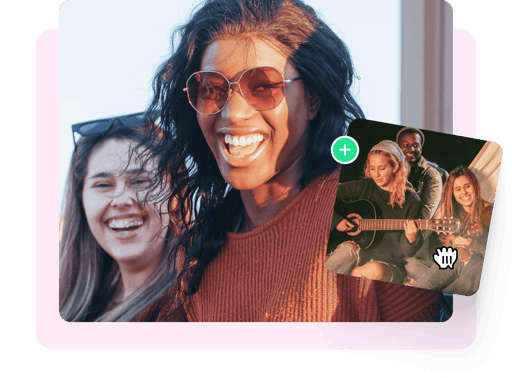
Yüklemek için bir video seçin. "Video Seç "e tıklamanız yeterlidir. Ayrıca dosyanızı düzenleyiciye sürükleyip bırakabilirsiniz.
Videoya Nasıl Resim Eklenir?

Videonuzu seçin
Yüklemek için bir video seçin. "Video Seç "e tıklamanız yeterlidir. Ayrıca dosyanızı düzenleyiciye sürükleyip bırakabilirsiniz.
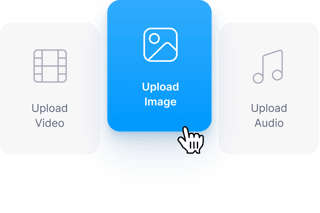
Fotoğraf(lar) ekleyin
Ekranın sağ altındaki artı (+) simgesine tıklayın veya sol menüden Yükle'ye tıklayın. Görüntü dosyalarını seçin ve Aç'a basın. Video ve görüntüleri istediğiniz gibi düzenleyin.